
Методическое пособие 546
.pdf3. ПОСТРОЕНИЕ ГРАФИКОВ ФУНКЦИЙ
В математике часто удобнее полученное решение вывести в графическом виде. Для решения этой задачи удобнее использовать панель графиков. На этой панели представлено семь кнопок, предназначенных для построения различных типов графиков. Эту же задачу можно решить, используя меню Insert (Вставка). В этом меню есть подменю Graph, состоящее из восьми команд.
X-Y Plot, «Shift+2» – построение графиков функции одной переменной в декартовых координатах.
Polar Plot, «Ctrl+7» – построение графиков функции одной переменной в полярных координатах.
3D Plot Wizard – мастер построения графиков функции двух переменных. При вызове данной команды появляется окно, в котором предлагается пять видов представления графических результатов в трехмерном пространстве: поверхность, контур, векторное поле, трехмерная диаграмма и точечный график. Можно выбрать любой тип представления.
Surface Plot, «Ctrl+2» – графики функций двух переменных в декартовых координатах.
Counter Plot, «Ctrl+5» – линии уровня функции двух переменных в декартовых координатах.
3D Scatter Plot – изображение точек в трехмерном пространстве, заданных декартовыми координатами.
3D Bar Plot – трехмерные диаграммы.
Vector Field Plot – векторное поле.
9
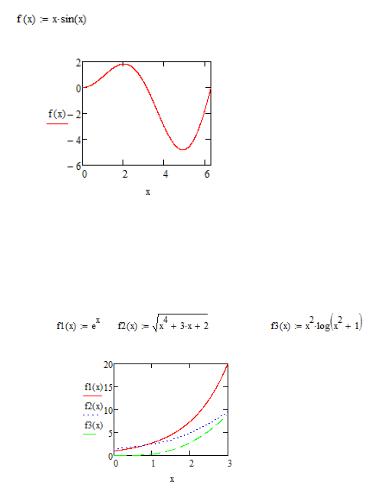
Пример 1. Построить график функции f(x)= x sin(x) на отрезке [0; 2π].
Пример 2. Построить графики трех функций: F1(x) = ex,
F3(x) |
= √ |
+3 +2 |
|
F2(x) |
= |
, |
|
x2·ln (x2+1), x: [0; 3].
При построении функции вводятся через запятую.
Пример 3. Построить график кривой, заданной в параметрической форме.
=4sin(2 )
=9sin(3 )
10
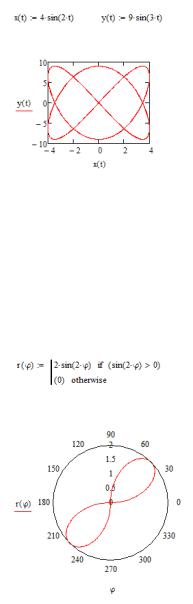
Пример 4. Построить график кривой, заданной в полярной системе координат: r = 2·sin(2·φ). На графике мы видим четыре лепестка, а должно быть два. Разработчики пакета Mathcad при построении графика функций в полярной системе координат решили отрицательные значения аргумента r отображать на графике в противоположную сторону полюса. Мы отобразим все отрицательные значения функции в полюс, тем самым уберем из графика все мнимые кривые.
Пример 5. Построить график функции
11
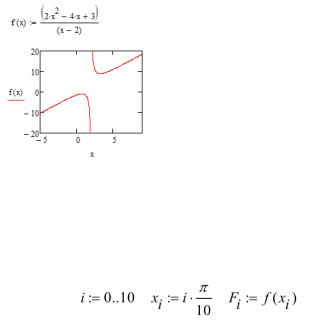
Пример 6. Затабулировать функцию: f(x):= x2·cos(2x) x; x [0;π] с шагом h=0,1π.
Определим массив абсцисс точек табуляции xi и массив Fi значений функции в точках xi. Для этого определяем диапазон изменения индекса i узлов сетки: i=0, 1, 2, 3, 4, 5, 6, 7, 8, 9, 10.
Первая команда задает диапазон изменения индекса i. Символ изменения диапазона «..» вводится нажатием символа «;» (точка с запятой). Такая переменная i называется ранжированным вектором. При использовании ранжированного вектора происходит циклическое выполнение команд для указанного диапазона значений и направления вектора. Вторая команда вычисляет вектор абсцисс узлов табуляции.
Чтобы вывести вектор x, необходимо ввести с клавиатуры: x=. Аналогично, для вывода значений функции подаем команду: F=.
12
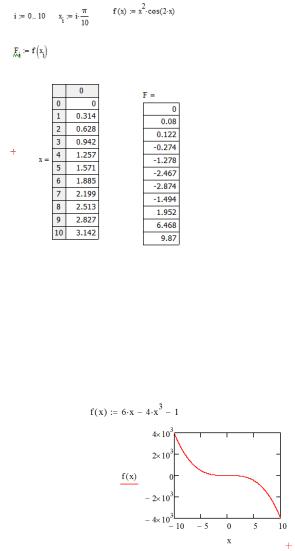
Пример 7. Графически найти первый положительный корень уравнения: 6·x−4·x3−1= 0.
При помощи оператора присваивания определим функцию: f(x) := 6·x−4·x3−1 и построим ее график на отрезке [0, 2]. Из графика видно, что первый положительный корень находится на отрезке [0; 0,2]. Уменьшаем диапазон изменения координат по оси x до отрезка [0; 0,2] и оси y от –1
до 0,5.
13

Находясь внутри поля графика, вызываем контекстное меню, нажав на правую кнопку мыши. В возникшем контекстном меню выбираем пункт Trace.. В возникшем диалоговом окне убираем флажок Track Data Points и, нажав левую кнопку мыши, не отпуская ее, перемещаемся по графику функции. В диалоговом окне X–Y Trace отображаются текущие координаты точки и, кроме того, на экране отображается две перекрещивающиеся пунктирные линии. Перемещаемся по графику до тех пор, пока число в поле Y–Value не примет нулевое или близкое к нему значение. Значение координаты x и есть графическое решение уравнения f(x)=0.
Пример 8. Построить график функции двух переменных z=9–x2–y2.
Для того чтобы построить график функции двух переменных, необходимо предварительно ее затабулировать, т.е. получить матрицу со значениями функции в узлах некоторой сетки. Вводим следующие переменные: N – число узлов сетки по оси Ox; M – число узлов сетки по оси Oy; [a; b] – отрезок по оси Ox; [c;d] – отрезок по оси Oy; hx, hy – шаг сетки по оси Ox и Oy.
Ниже приведен фрагмент рабочего документа Mathcad с необходимыми командами для построения графиков функции двух переменных z=f(x,y), а также график поверхности (сверху) и график изолиний (снизу).
14
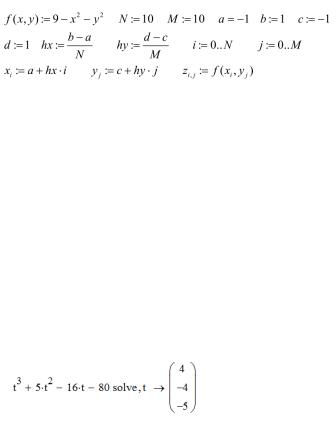
4.РЕШЕНИЕ АЛГЕБРАИЧЕСКИХ УРАВНЕНИЙ
ИСИСТЕМ
Пример 1. Решить кубическое уравнение: x3+5x2−16x-80=0.
Первый метод. Необходимо нажать левую кнопку мыши на значке solve из панели Simbolic. Введите в помеченной позиции слева от solve левую часть уравнения, а справа – имя переменной, относительно которой нужно получить решение. При этом надо следить, чтобы имя текущей переменной в документе ранее не использовалось для переменных другого типа, например массивов. После выхода из поля определения уравнения, справа от стрелки появляется ответ.
Второй метод. Решение уравнения при помощи функции root(F(x),x[,a,b]). Применяется для приближенного вычисления одного корня уравнения F(x)=0, находящегося на отрезке [a; b]. Последние два аргумента являются необязательными. При отсутствии отрезка [a; b] среди параметров, перед вызовом функции, необходимо задать нулевое приближение для корня. Если отрезок [a; b] выбран неправильно, то выдается сообщение об ошибке и команда выделяется красным цветом.
15
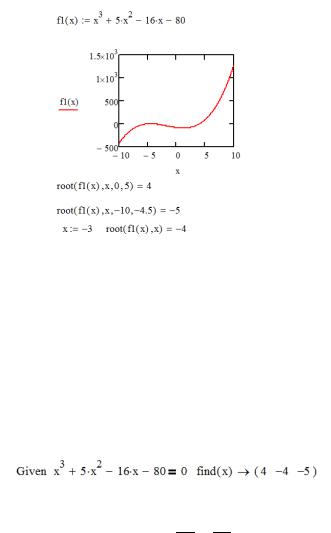
Третий метод. Решение уравнения при помощи блока вычислений Given/find(x,y,z,..). Данным методом решаются не только уравнения, но и системы уравнений с несколькими неизвестными переменными: x, y, z, … Функция find (найти) применяется в паре с командой Given (дано). Структура блока вычисления решения данным методом следующая: x:=x0 y:=y0 z:=z0 Given уравнение или система уравнений Find(x, y, z, …). Знак = в уравнении набирается как знак логической операции при помощи горячих клавиш «Ctrl+=» или используя панель инструментов Boolean. В формуле такой знак отображается полужирным шрифтом.
Пример 2. Решить систему уравнений
16+ 9 = 1 = 2 − 4
Решение. Для определения количества корней и приближенных значений корней уравнений построим графики данных функций. Для этого первую функцию представим в явном виде. В явном виде эту функцию можно
16

представить как две функции: |
часть |
|
- |
|
нижняя |
эллипса. |
|||
верхняя часть эллипса и –h1(x) ─ 1( ) =2 |
3 |
1 − |
⁄16 |
|
Графиком третьей функции h2(x) = 2x -4 |
−4 |
является |
||
парабола. Из графика видно, что данная система имеет четыре решения, находящиеся в разных четвертях декартовой системы координат. Приближенные значения решений: (2; 3), (–2; 3), (–1; –3), (1; –3).
Пример 3. Решить систему трех нелинейных уравнений:
+ + = 1000
= 16+ 9
= 4
Вданной задаче необходимо найти все точки пересечения трех поверхностей второго порядка. Первая поверхность является сферой радиуса 10 с центром в начале координат. Вторая поверхность – эллиптический параболоид
светвями, направленными вверх. Эти поверхности пересекаются, и линией пересечения является замкнутая линия, проекция которой на плоскость Oxy – эллипс. Третье уравнение системы описывает поверхность являющеюся
17
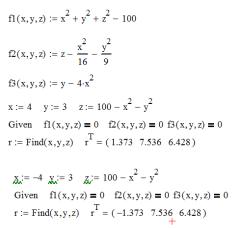
параболическим цилиндром с осью Oz. Очевидно, что эта поверхность имеет две общие точки с линией пересечения первых двух поверхностей. В качестве нулевого приближения возьмем следующие две точки:
1)x0 =4; y0 =3; z0=100-x02-y02,
2)x0 =-4; y0 =3; z0=100-x02-y02.
Варианты реализации решения уравнений в Маткаде представлены ниже:
18
